Windows 11 permettra bientôt de basculer en toute transparence vers Cloud PC depuis TaskView
Les versions récentes de Windows 11 incluent la mise en œuvre précoce de l'intégration de Cloud PC à TaskView. Avec cette fonctionnalité activée, la session Cloud PC et les applications sont accessibles via l'interface Win + Tab, celle qui hébergeait Timeline, et affiche désormais les bureaux virtuels.
Publicité
Le service Cloud PC permet aux utilisateurs d'accéder à une version complète de Windows s'exécutant dans le cloud. Cela permettra aux employés de se connecter à leur poste de travail distant de n'importe où via Internet. Il rappelle un peu le fonctionnement du service Xbox Cloud Gaming.
Il permet aux clients professionnels de créer des Cloud PC exécutant Windows 10 ou Windows 11. Là, ils peuvent diffuser le système d'exploitation sur n'importe quel appareil. À leur tour, les utilisateurs pourront installer toutes les applications et fonctionnalités de Windows dans le cloud et les utiliser de n'importe où avec une connexion Internet.
Microsoft essaie d'améliorer l'expérience des utilisateurs avec la fonctionnalité Cloud PC avec une intégration transparente avec le système d'exploitation hôte. Si votre terminal tourne sous Windows 11, vous pourrez basculer directement sur l'instance Cloud PC comme vous basculez sur un bureau virtuel.
Les éléments de cette nouvelle fonctionnalité commencent à apparaître dans les versions récemment publiées de Windows 11 (Canari/Développeur). Il existe une option masquée qui permet à l'utilisateur de spécifier qui doit gérer la session Cloud PC.
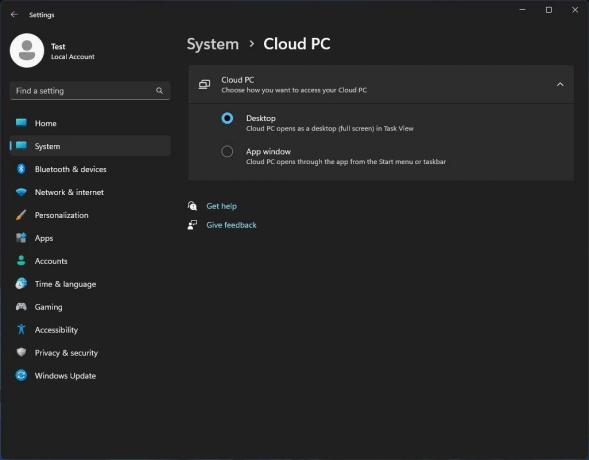
Les nouveaux paramètres apparaissent dans Paramètres sous Système > Cloud PC. Là, vous pouvez choisir de l'intégrer au Affichage des tâches (bureaux virtuels) ou apparaissent dans une fenêtre d'application individuelle.
C'est un travail en cours, il faudra donc certainement un certain temps avant qu'il ne soit disponible pour les initiés. Mais ce que vous pouvez déjà essayer dès maintenant, ce sont les conseils d'accès aux touches dans le menu contextuel de l'explorateur de fichiers. Apprendre comment les activer dans ce post.
H/t à @thebookisclosed
Si vous aimez cet article, partagez-le en utilisant les boutons ci-dessous. Cela ne vous demandera pas grand-chose, mais cela nous aidera à grandir. Merci pour votre aide!
Publicité


